Fakturisanje
Fakturisanje usluge vršimo tako što u drvetu sa lijve strane nađemo Finansijsko (1), a zatim odaberemo Fakturisanje (2). U meniju faktura usluga, kliknemo na dugme Dodaj (3).
Ovo će otvoriti novi meni za unos fakture. Prvi korak je popunjavanje zaglavlja. U polje Kupac (1) potrebno je navesti šifru partnera dostave. U polje Plaćanje (2) navodimo vrstu plaćanja fakture (u većini slučajeva će biti Virman). Kada popunimo zaglavlje, moramo ga sačuvati klikom na dugme Sačuvaj (3).
Nakon što smo sačuvali zaglavlje dokumenta, potrebno je da dodamo stavku. Klikom na dugme Dodaj (1) otvoriće nam se meni za definisanje stavke fakture. U Opis (2) navodimo tekst koji će biti ispisan za stavku (npr. Dostava po ugovoru). Cijenu (3) mozemo navesti sa ili bez PDV-a, a program će automatski izračunati suprotnu cijenu. Kada ispunimo potrebne podatke stavke, kliknemo na dugme Potvrda (4) kako bi stavku dodali u fakturu.
Kroz napomene možemo da dodamo period za koji važi faktura, a to će biti prikazano u štampi. Meni fakture usluge u desnom gornjem ćošku sadrži dugme Napomene (1) koje kada kliknemo otvara meni za definisanje napomena. U polje Napomena (2) možemo unijeti proizvoljan tekst. Kada smo to odradili, potrebno je sačuvati napomene klikom na dugme Potvrda (3).
Kada završimo unos fakture - potrebno je da je provedemo. Ovo radimo tako što otvorimo meni faktura i desnim klikom miša na fakturu koju smo prethodno napravili - odaberemo Provedi.
Nakon provođenja dokumenta, otvoriće nam se štampa.

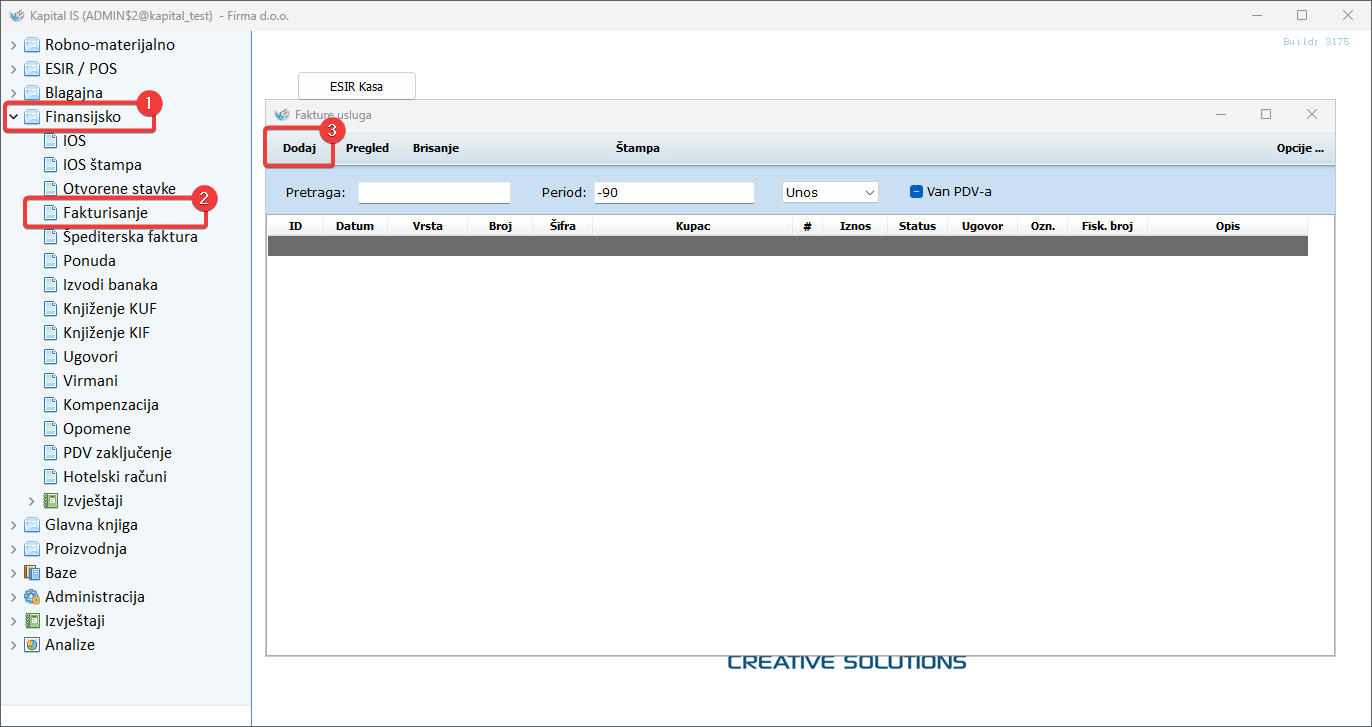
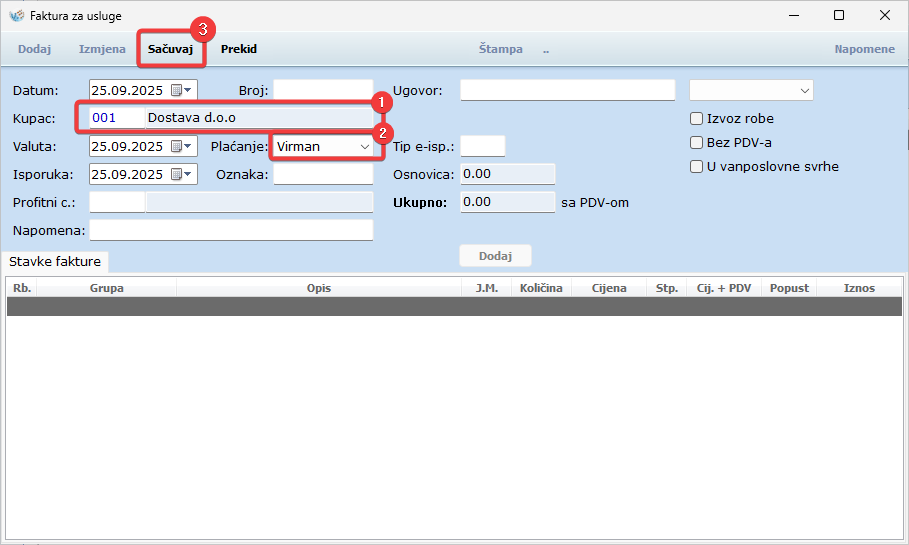
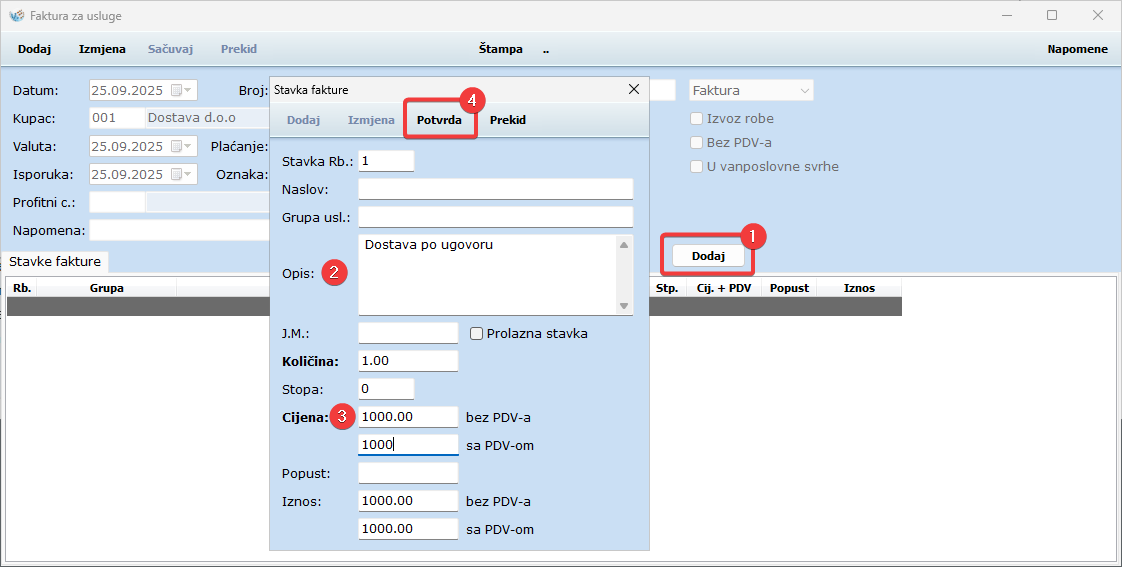
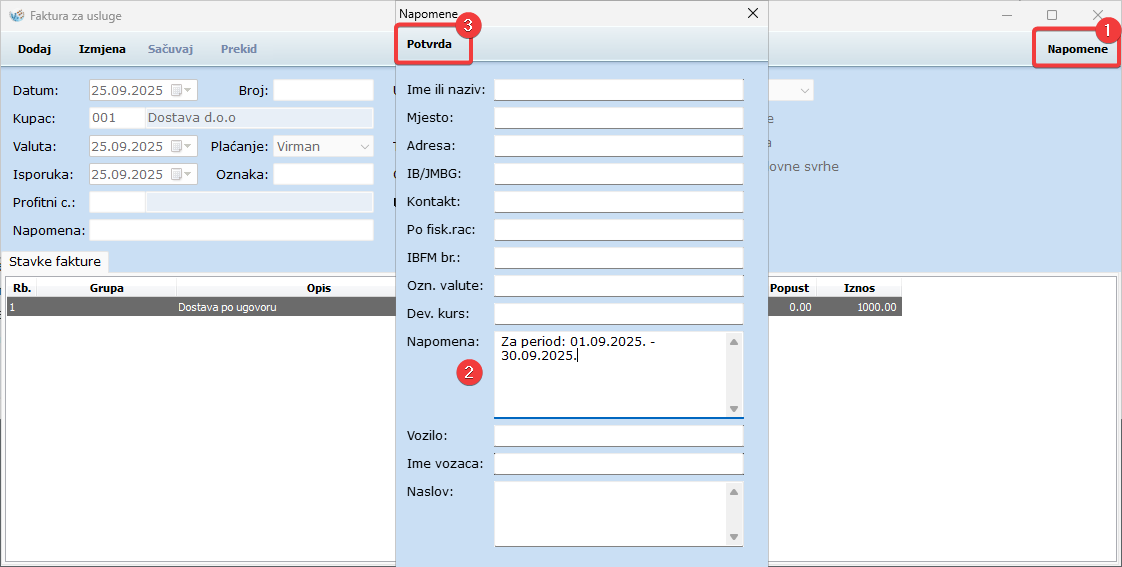
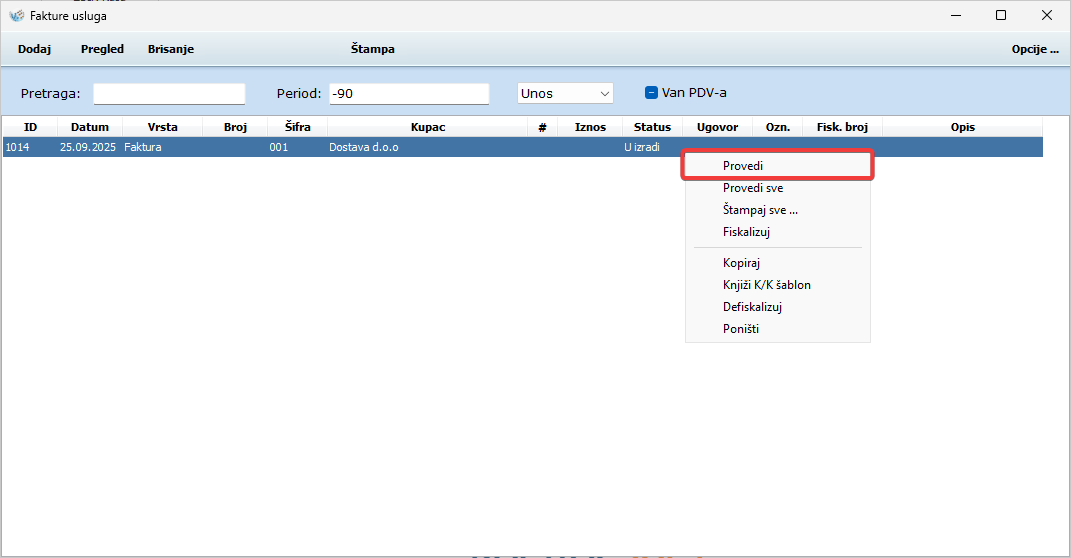
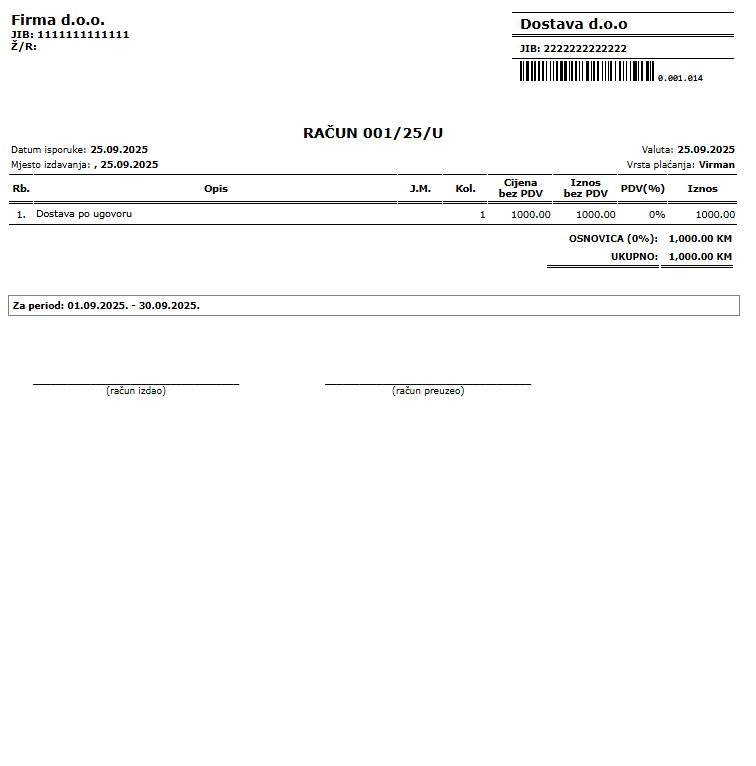
No comments to display
No comments to display